如何修復 WordPress 上的 500 內部伺服器錯誤? - 完整解決方案
已發表: 2019-03-15您的 WordPress 網站是否遇到 500 個內部伺服器錯誤?
WordPress 是一個很棒且最受歡迎的內容管理軟體,但有時它也會出錯。 與其他錯誤相比,WordPress 用戶更頻繁地遇到 500 個內部伺服器錯誤。 這是最令人沮喪的錯誤,需要大量的時間和注意力。 它沒有指定問題的根源。 因此,您將必須進行大量的故障排除才能修復它。
WordPress 上的 500 內部伺服器錯誤是什麼?
WordPress 上的伺服器錯誤 500 是當網站的伺服器無法滿足請求時出現的訊息。 換個角度來說,這就像當你向你的網站提出問題時,它無法回答你的問題,因為伺服器不堪重負,無法為你提供正確的答案。 WordPress 上的錯誤 500 是一個常見錯誤,表示伺服器端出現問題。 此錯誤可能會幹擾您網站的正常運行,最好盡快修復它。
WordPress伺服器出現500錯誤的可能原因有哪些?
您的網站面臨此類問題的原因可能有多種。 他們是:
外掛和主題問題
WordPress 上的伺服器錯誤 500 可能是由於 WordPress 網站上安裝的主題和外掛程式內的衝突或相容性問題而發生的。 如果您只需找出導致問題的主題或外掛程式並停用或卸載它們,就可以解決該問題。 您也可以透過切換到預設值來識別已發佈的主題或外掛程式。
PHP 記憶體限制已耗盡
500伺服器錯誤的另一個主要原因是由於PHP記憶體限制耗盡。 當您的網站需要比初始分配更多的記憶體時,就會發生這種情況。 增加 PHP 記憶體限制可以幫助解決這個問題。
文件損壞
檢查您網站的設定檔是否損壞。 WordPress 安裝中的損壞檔案可能會導致伺服器錯誤。 替換或修復損壞的檔案可以幫助您解決此問題。
.htaccess 檔案配置錯誤
.htaccess 檔案是您網站的一個非常重要的設定檔。 輕微的設定錯誤可能會導致 WordPress 出現伺服器錯誤 500。 仔細檢查並更正 .htaccess 檔案可以解決問題
編碼問題
檢查主要和次要的編碼問題,例如:語法錯誤、衝突。 這些問題也可能觸發 500 伺服器錯誤。 解決此類問題可以幫助您解決問題。
WordPress 500內部伺服器錯誤的解決方案
在這裡,我們將學習如何修復 WordPress 上的 500 內部伺服器錯誤的完整解決方案。 請按照下面所述的完整解決方案逐步修復 WordPress 中的錯誤。
備份您的 WordPress 網站
第一件事是第一位的。 在開始之前,請備份您的網站。 如果嘗試修復 500 內部伺服器錯誤時出現問題,您可以從最近的備份中擷取網站。 因此,在進行任何更改之前進行備份是一個很好的做法。

開啟 WordPress 偵錯
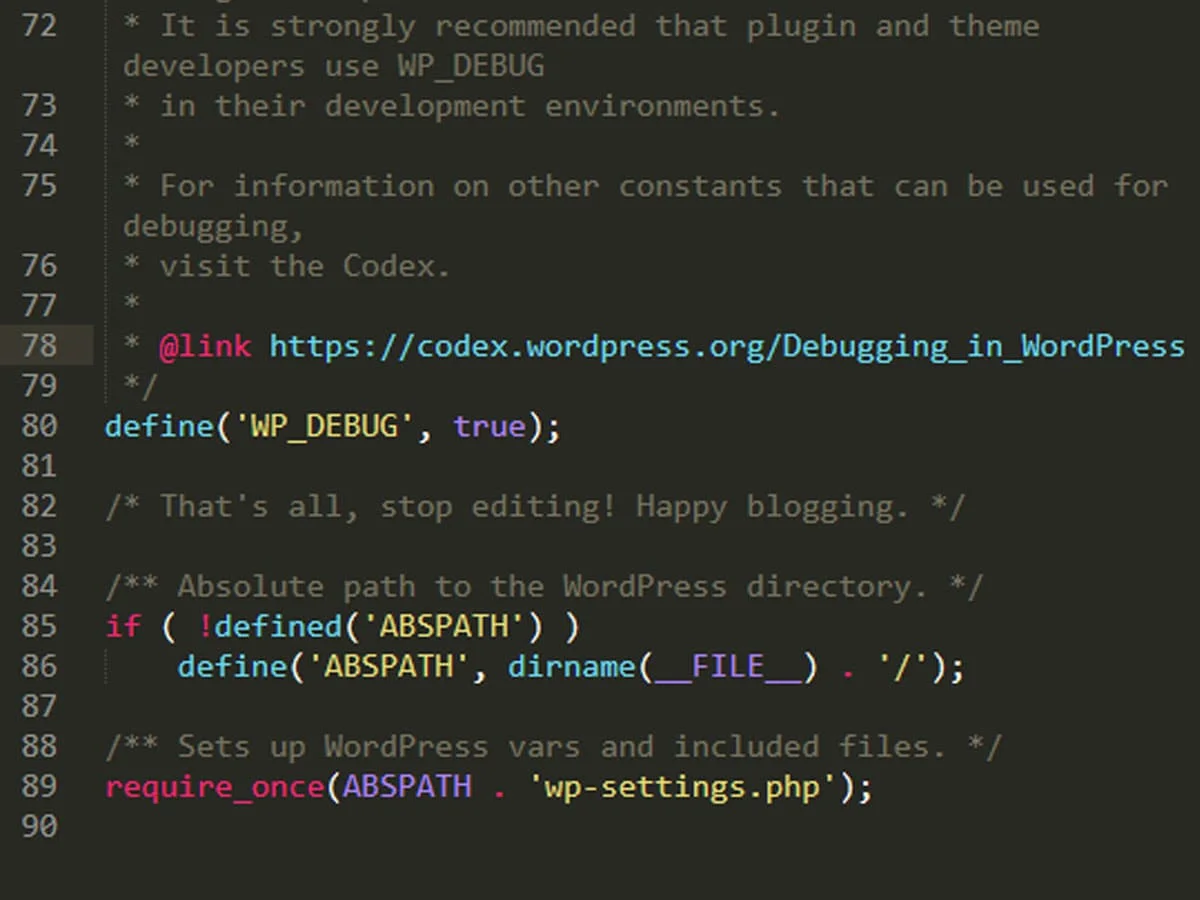
您可以打開 WordPress 偵錯來明確是哪個外掛程式或主題導致了螢幕上的錯誤,而不是在 WordPress 上顯示 500 內部伺服器錯誤。
- 使用 FTP 用戶端登入您的網站。
- 轉到根目錄並找到wp-config.php檔案。
- 使用 FTP 編輯wp-config.php 。
- 在其中搜尋 WP-DEBUG。
- 現在,將其設為“true” 。
define( 'WP_DEBUG', 'TRUE'現在,檢查伺服器錯誤是否被另一個專門告訴您實際 WordPress 錯誤的訊息取代。 繼續閱讀以輕鬆修復 WordPress 儀表板中的 500 內部伺服器錯誤。
增加 PHP 記憶體限制
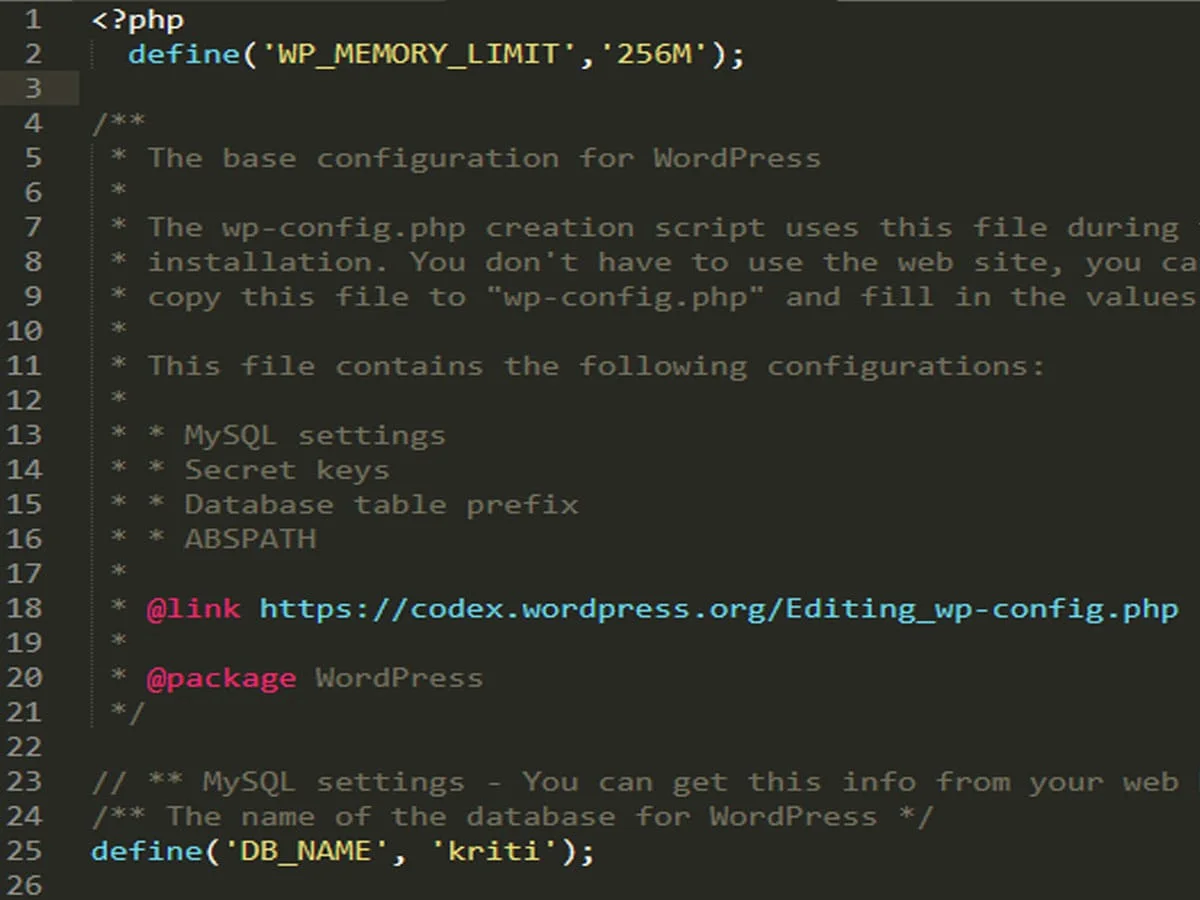
耗盡記憶體限制也會導致 WordPress 出現 500 內部伺服器錯誤。 您可以透過增加 PHP 記憶體限制來修復它。
- 使用FTP 或 FileZilla 應用程式登入您的託管帳戶的 cPanel 儀表板。
- 轉到根目錄,找到wp-config.php檔案。
- 將其下載到您的電腦上。
- 在文字編輯器中開啟文件,然後將此程式碼複製並貼上到 PHP 起始標記的正下方。
define( 'WP_MEMORY_LIMIT', '64M' )- 接下來,儲存檔案並將其重新上傳回您的伺服器。
損壞的 .htaccess 文件
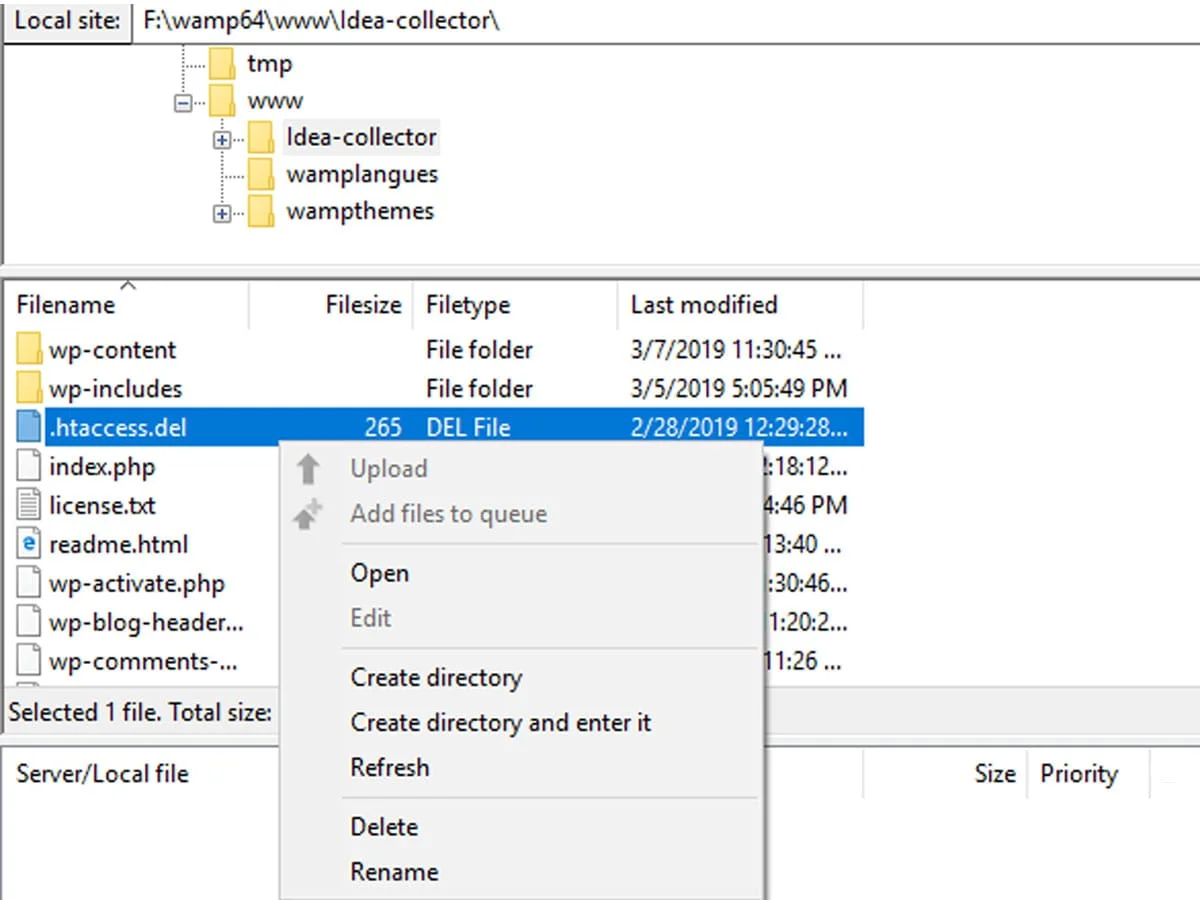
這是實務上修復內部伺服器錯誤最簡單、最常用的方法。 損壞的 .htaccess 檔案也可能導致該錯誤。
- 在您的託管帳戶的 cPanel 儀表板中登入FTP 或 FileZilla 應用程式。
- 找到 .htaccess 檔案並將其重新命名為任何名稱,例如“ .htaccess.del” 。
現在,返回您的網站並檢查錯誤是否已修復。 如果問題已解決,則表示錯誤是由損壞的 .htaccess 檔案引起的。
- 接下來,前往WordPress 管理區域>>設定>>永久連結。 點擊儲存按鈕以建立新的 .htaccess 檔案。
停用所有插件
如果上述選項都無法修復 WordPress 上的 500 內部伺服器錯誤,則表示該錯誤是由於編碼不良的外掛程式或主題引起的。 也可能由於插件彼此不相容而發生。 您可以停用有缺陷的外掛程式或主題。
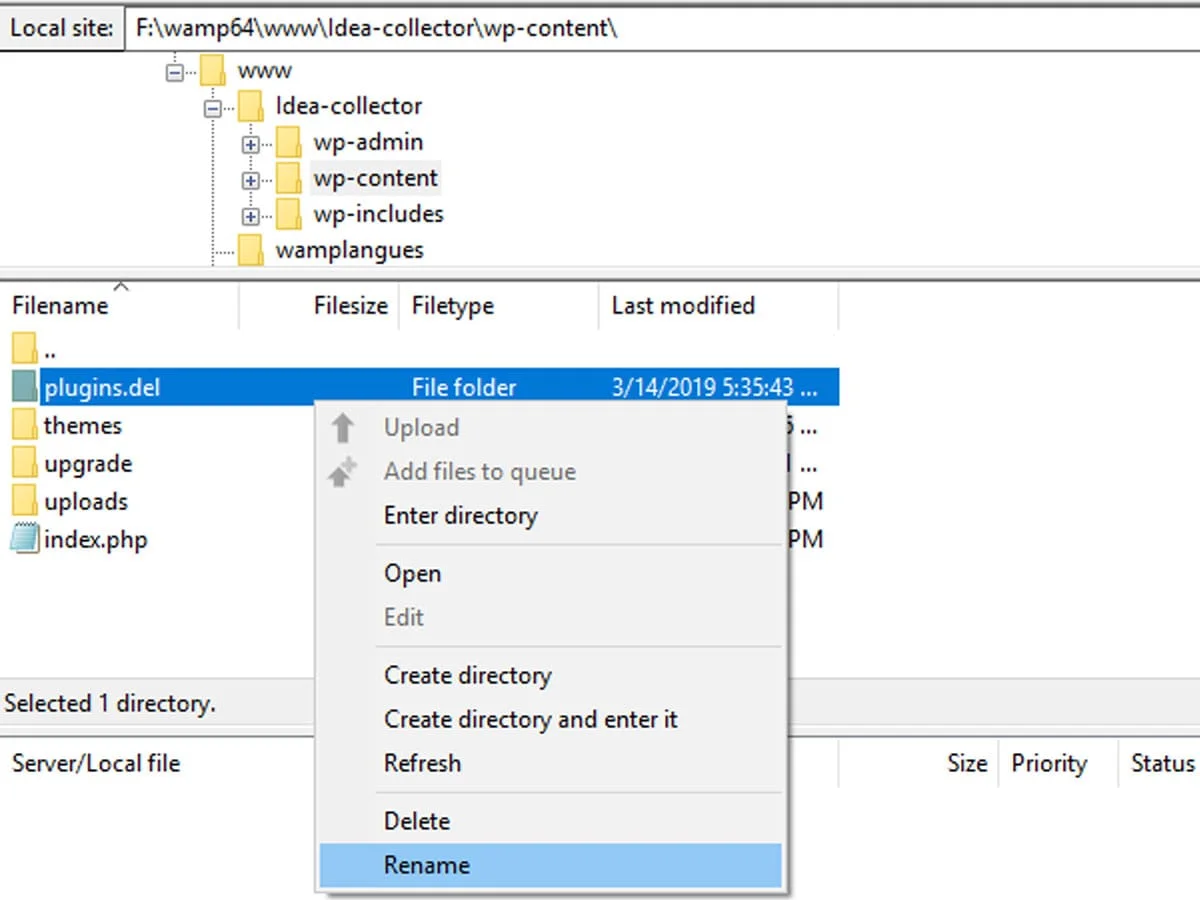
- 進入wp-admin區域,將外掛程式和主題一一停用。
- 如果無法存取 wp-admin 區域,請前往根目錄。
- 打開wp-content並找到插件。 然後,將插件重命名為您喜歡的任何名稱。 這會停用所有插件。
登入您的網站並檢查錯誤是否已修復。 一一啟動所有插件,以便找出是哪個插件導致了錯誤。 再次將其重命名為“插件”。 您也可以向房東尋求協助和建議。
包起來
總而言之,您可以使用上述方法輕鬆修復 WordPress 上的 500 內部伺服器錯誤。 希望您發現本文有助於解決 500 內部伺服器錯誤。
如果您有任何疑問,請在下面的評論部分寫信給我們。
您可能還想閱讀以下內容豐富的文章。
- 20+ 最佳免費 WordPress 主題(2019)
- 十大 GDPR 就緒且特定利基的 WordPress 主題
